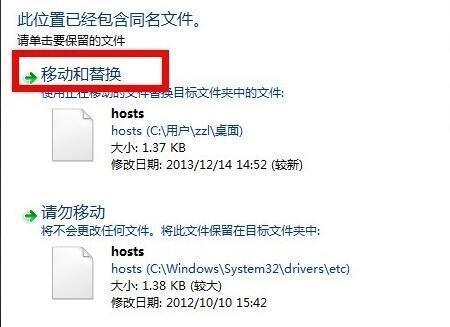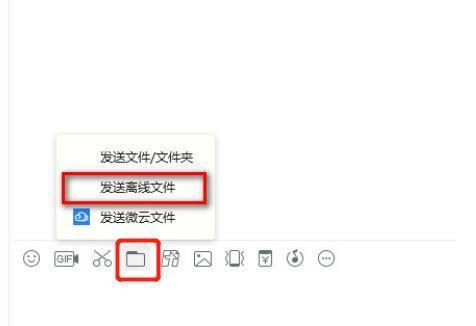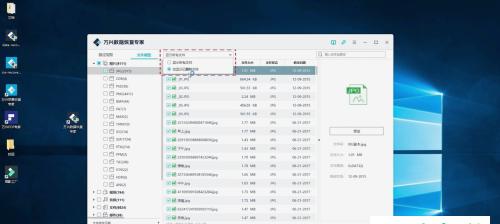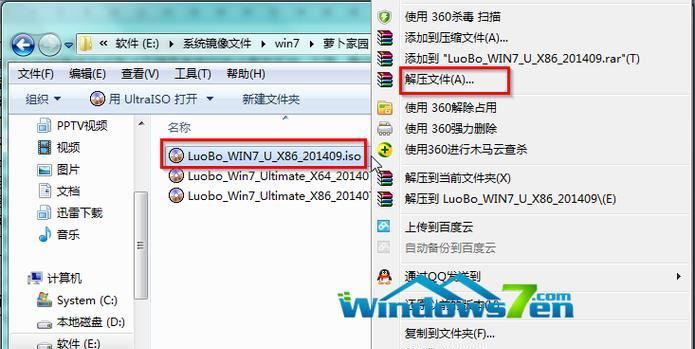随着电子文档的广泛应用,PDF文件成为了最常见的文档格式之一。然而,有时我们在电脑上打开PDF文件时会遇到无法正常查看的问题,这给我们的工作和学习带来了不便。本文将介绍一些常见的解决方法,帮助您快速修复电脑上无法打开PDF文件的问题,提高工作效率。
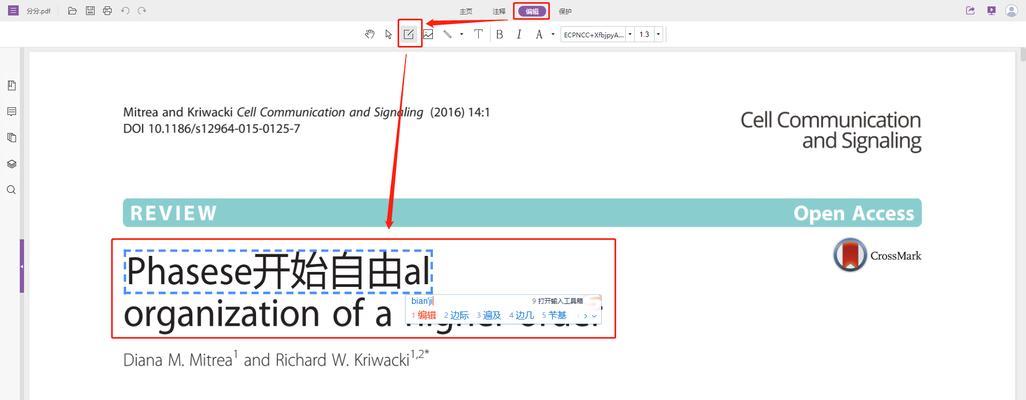
1.检查文件完整性
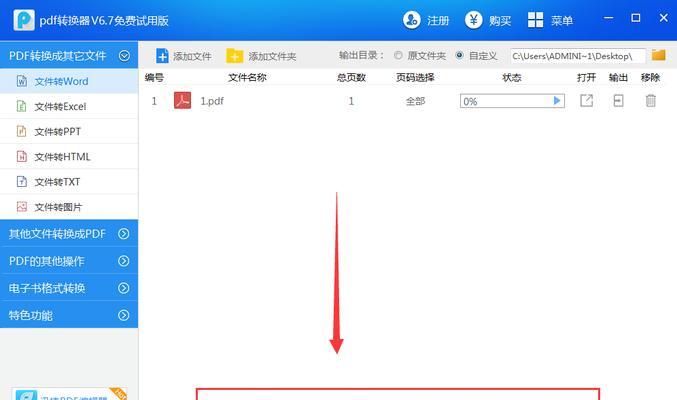
通过检查文件是否完整或者受损可以判断是否是文件本身的问题导致无法打开。右键单击PDF文件,选择“属性”,查看文件大小是否与原文件匹配。
2.更新PDF阅读器版本
确保您使用的PDF阅读器是最新版本。有时,旧版本的PDF阅读器可能会导致兼容性问题,无法正常打开某些文件。
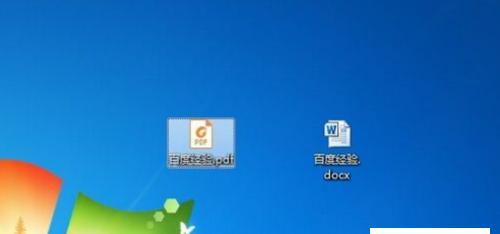
3.重启计算机
重启计算机可以解决一些暂时性的问题,包括无法打开PDF文件的情况。尝试重启计算机后再次打开文件,看是否能够正常显示。
4.检查文件关联设置
如果您的计算机上安装了多个PDF阅读器,可能会出现文件关联冲突,导致无法打开PDF文件。检查默认关联程序设置,确保选择了您想要使用的PDF阅读器。
5.清除PDF阅读器缓存
PDF阅读器的缓存可能会导致文件打开错误。清除缓存可以解决这个问题。在PDF阅读器的设置中找到缓存选项,选择清除缓存,然后重新打开文件。
6.检查PDF文件权限
有时候,无法打开PDF文件是因为该文件受到了权限限制。右键单击PDF文件,选择“属性”,切换到“安全”选项卡,确保您具有足够的权限来打开文件。
7.重新下载PDF文件
如果您从网络上下载的PDF文件无法打开,可能是下载过程中出现了错误或文件本身损坏。尝试重新下载文件,然后再次尝试打开。
8.检查电脑病毒
计算机感染病毒可能会导致文件无法正常打开。运行杀毒软件进行全盘扫描,清除任何可能存在的病毒。
9.检查电脑存储空间
如果您的电脑存储空间不足,可能会影响文件的打开。确保您的电脑有足够的存储空间来打开PDF文件。
10.使用在线PDF转换工具
如果您无法打开某个PDF文件,可以尝试使用在线PDF转换工具将其转换为其他可读格式,如Word或图片格式。
11.检查PDF文件是否加密
加密的PDF文件需要输入密码才能打开。确保您有正确的密码,并在打开文件时输入密码进行解锁。
12.修改PDF文件名称
有时,文件名称中的特殊字符或过长的文件名可能导致无法打开。尝试修改文件名,去掉特殊字符或缩短文件名长度,然后再次尝试打开。
13.尝试其他PDF阅读器
如果您使用的PDF阅读器无法正常打开文件,可以尝试安装其他PDF阅读器,并尝试使用新安装的阅读器打开文件。
14.与发送者联系
如果您收到的PDF文件无法打开,可能是发送者在创建文件时出现了问题。与发送者联系,让其重新发送文件或采取其他解决方案。
15.寻求专业帮助
如果您尝试了以上方法仍然无法解决问题,建议寻求专业技术支持的帮助,他们可以更深入地检查问题所在,并提供相应的解决方案。
在电脑上无法打开PDF文件是一个常见的问题,但我们可以采取一些简单的措施来解决。通过检查文件完整性、更新PDF阅读器版本、清除缓存等方法,我们可以大大提高打开PDF文件的成功率。如果以上方法仍然无法解决问题,不要气馁,寻求专业帮助将是您的最佳选择。相信通过以上措施,您将能够更好地解决电脑上无法打开PDF文件的问题,提高工作效率。